CAD图纸如何快速输出成PDF格式?
溜溜自学 室内设计 2022-12-26 浏览:396
大家好,我是小溜,CAD是工程中最常见的制图软件,但绘制后的CAD图形看起来不方便,需要输出成PDF格式,那么CAD图纸如何快速输出成PDF格式呢?本次教程就来告诉大家详细方法。
工具/软件
硬件型号:机械革命极光Air
系统版本:Windows7
所需软件:CAD2010
方法/步骤
第1步
打开CAD,点击菜单栏中的【文件】。
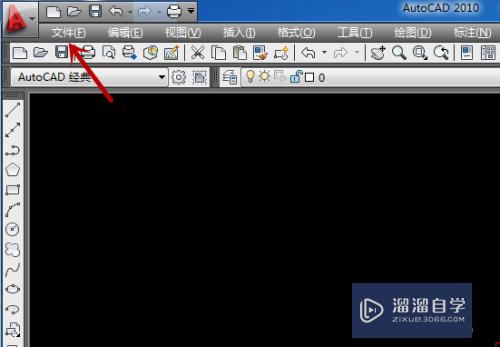
第2步
在下拉列表里,点击【打印】选项。
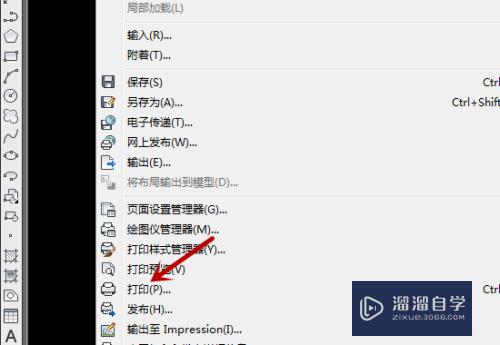
第3步
在打印界面,找到并点击【打印机名称】。
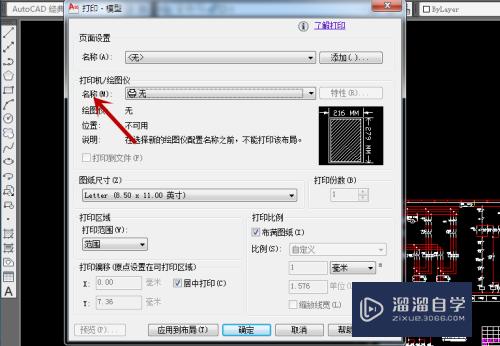
第4步
接着选择打印机为【Adobe PDF】。
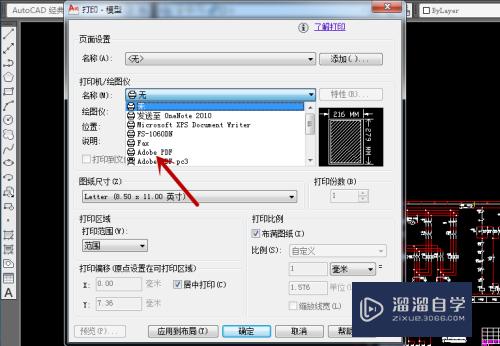
第5步
之后选择窗口,在CAD中选择打印区域。
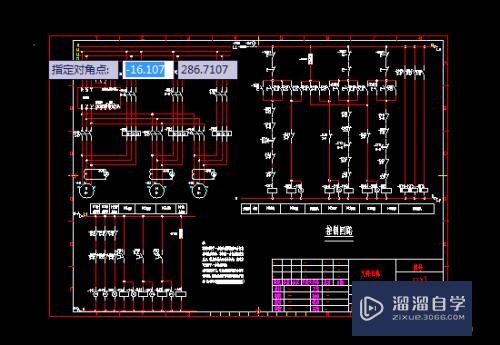
第6步
返回到打印设置界面,点击【确定】选项。
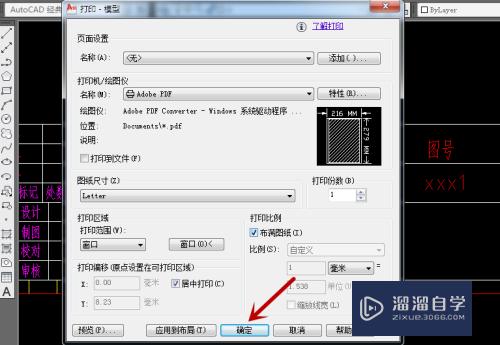
第7步
打开另存为PDF界面,选择路径,点击【保存】。
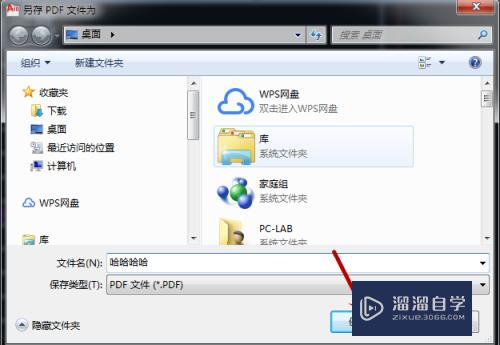
总结
1.在PDF中,点击“文件”->“打印”。
2.点击“打印机名称”,选择为“Adobe PDF”。
3.选择窗口,在CAD中选择打印区域。
4.返回后,点击“确定”选项。
5.在另存为PDF界面,选择路径,点击“保存”。
注意/提示
好啦,本次关于“CAD图纸如何快速输出成PDF格式?”的内容就分享到这里了,跟着教程步骤操作是不是超级简单呢?快点击下方入口观看免费教程→→
相关文章
距结束 06 天 11 : 42 : 39
距结束 01 天 23 : 42 : 39
首页










